windows10 无法关机 win10无法关机只能强制关机怎么办
Windows10系统是目前广泛使用的操作系统之一,但有时候会出现无法正常关机的问题,让人感到困扰,当遇到win10无法关机只能强制关机的情况时,我们可以尝试通过一些简单的方法来解决这个问题。在这篇文章中我们将探讨一些可能的解决方案,帮助您顺利关机并避免强制关机带来的不便。愿您的电脑能够顺利关机,避免出现这种情况。
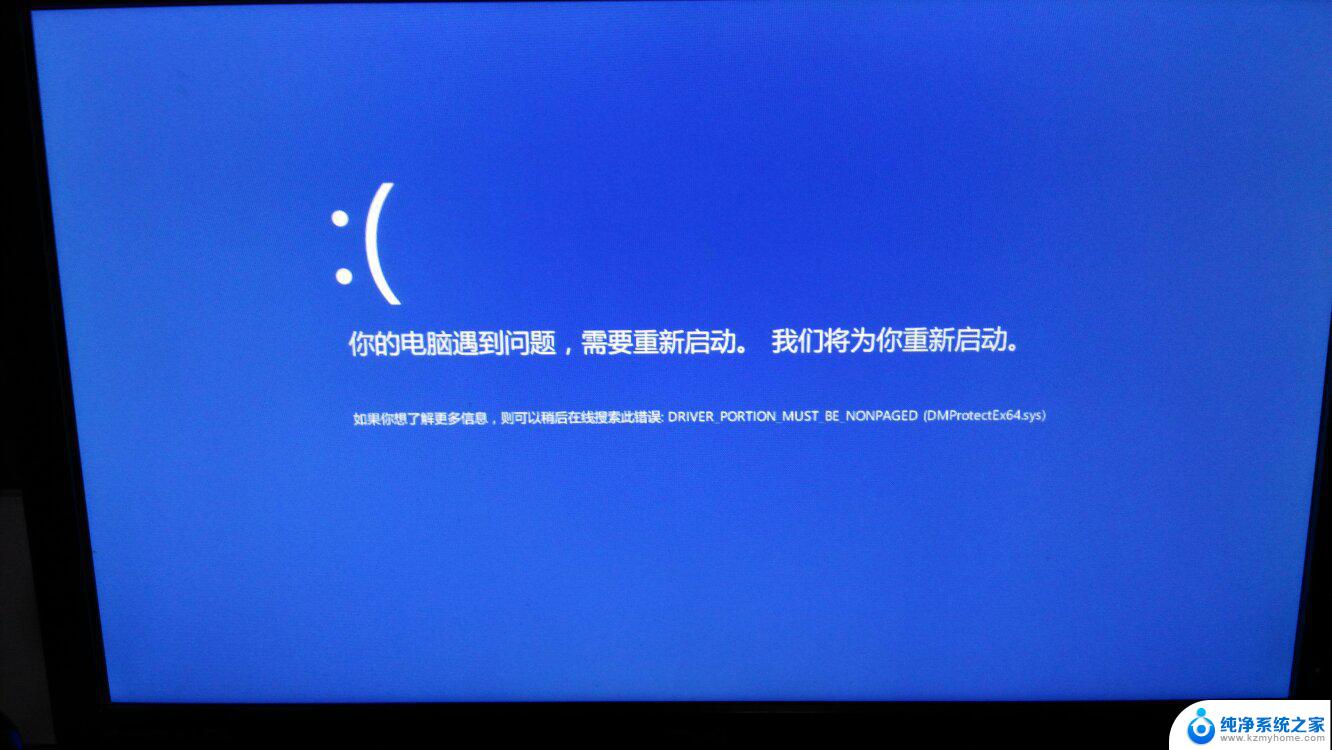
windows10 无法关机?下面阐述一下处理的过程。
1、左键双击控制面板(控制面板已放到桌面),再单击电源选项
2、在打开的电源选项窗口,左键点击:选择电源按纽的功能,打开系统设置
3、在系统设置窗口,我们左键点击:更改当前不可用的设置
4、下拉右侧滑条,找到关机设置,左键点击:启用快速启动去掉前面小方框内的勾;再点击:保存修改
5、点击开始,左键点击:关机选项 - 关机,计算机可以顺利关机。
win10关闭自动更新有三个解决方法:
方法一:
按WIN+R 打开运行,输入 services.msc 回车 然后找到 “Windows updata”服务,双击后设置为禁用 应用即可;
方法二:推迟自动更新
微软在win10系统中Windows更新处虽然没有提供关闭自动更新的选项,不过却提供了延迟更新的选项;
操作步骤:打开win10系统的Windows更新,点击高级选项,勾选“推迟升级”选项即可;
方法三:为windows更新指定一个错误的升级服务器地址
1、按“Win+R”组合键打开运行输入“gpedit.msc”再点“确定”;
2、打开“本地组策略编辑器”展开“管理模版”→“Windows组件”;
3、接着双击“Windows组件”找到“Windows Update;
4、在“Windows Update”内找到“指定Intranet Microsoft更新服务位置”;
5、选中“指定Intranet Microsoft更新服务位置”右键编辑;
6、将“未配置”框选为“已启用”。在“设置检测更新的Intranet更新服务”填写127.0.0.1。
PS:新的Windows系统,要求用户接受每一次更新。“Windows 10家庭版”用户完全无法逃避更新;“Windows10专业版”用户有8个月的时间来推迟安装更新,但同样无法拒绝;只有“Windows 10企业版”高级用户才能无限期推迟更新。
以上是关于无法关机的Windows 10的全部内容,如果有不清楚的用户,可以按照小编的方法来操作,希望对大家有所帮助。
windows10 无法关机 win10无法关机只能强制关机怎么办相关教程
- win10突然卡死只能强制关机 如何解决Win10无法关机只能强制关机的问题
- win10电脑怎么强制关机 Win10强制关机方法步骤
- win10 无法关机 win10电脑无法正常关机怎么办
- 电脑强制关机重启按哪个键 win10强制重启快捷键是什么
- 电脑能定时关机么win10 Win10定时关机设置方法
- win10系统有时候关机关不了 win10电脑关机关不掉怎么办
- win10系统的三个关机方法 Win10怎样才能快速关机
- win10 关机又启动 win10电脑关机后再次启动的解决办法
- windows10关闭不了防火墙 win10防火墙无法关闭解决方法
- win10怎么按键关机 Win10怎么关机快速方法
- 怎么开电脑麦克风权限 win10麦克风权限在哪里可以找到
- win10系统插u盘没没反应 Win10插入u盘无反应怎么解决
- windows10自带录屏功能 win10系统自带录屏功能怎么用
- windows 10开机动画 Windows10开机动画设置方法
- 输入法微软拼音怎么调 win10电脑微软拼音输入法怎么调整
- 笔记本电脑哪个是截屏键 Win10截图快捷键怎么设置
win10系统教程推荐
- 1 怎么开电脑麦克风权限 win10麦克风权限在哪里可以找到
- 2 windows 10开机动画 Windows10开机动画设置方法
- 3 输入法微软拼音怎么调 win10电脑微软拼音输入法怎么调整
- 4 win10没有ppt怎么办 win10右键新建中没有PPT选项怎么添加
- 5 笔记本硬盘损坏是否会导致蓝屏 Win10系统DRIVER POWER STATE FAILURE蓝屏怎么处理
- 6 win10老是提醒激活 Win10系统总提醒需要激活怎么解决
- 7 开机启动软件win10 Win10怎么设置开机自启动指定软件
- 8 win7和win10共享文件夹设置 Win10与win7局域网共享设置详解
- 9 怎样连蓝牙无线耳机 电脑如何在win10系统上连接蓝牙耳机
- 10 怎样将我的电脑放在桌面 win10我的电脑怎么固定在桌面